Halo Pebisnis,
Pada kesempatan kali ini saya akan membahas mengenai Cara Membuat Member Baru Menggunakan Kode Member Secara Manual Beepos Desktop. Fitur ini memudahkan Anda apabila membuat mitra bisnis customer dengan input kode yang diinginkan, tidak memakai kode secara auto dari program Beepos Desktop.
Berikut ini langkah-langkah cara membuat master mitra bisnis menggunakna kode mitra bisnis secara manual Beepos Desktop :
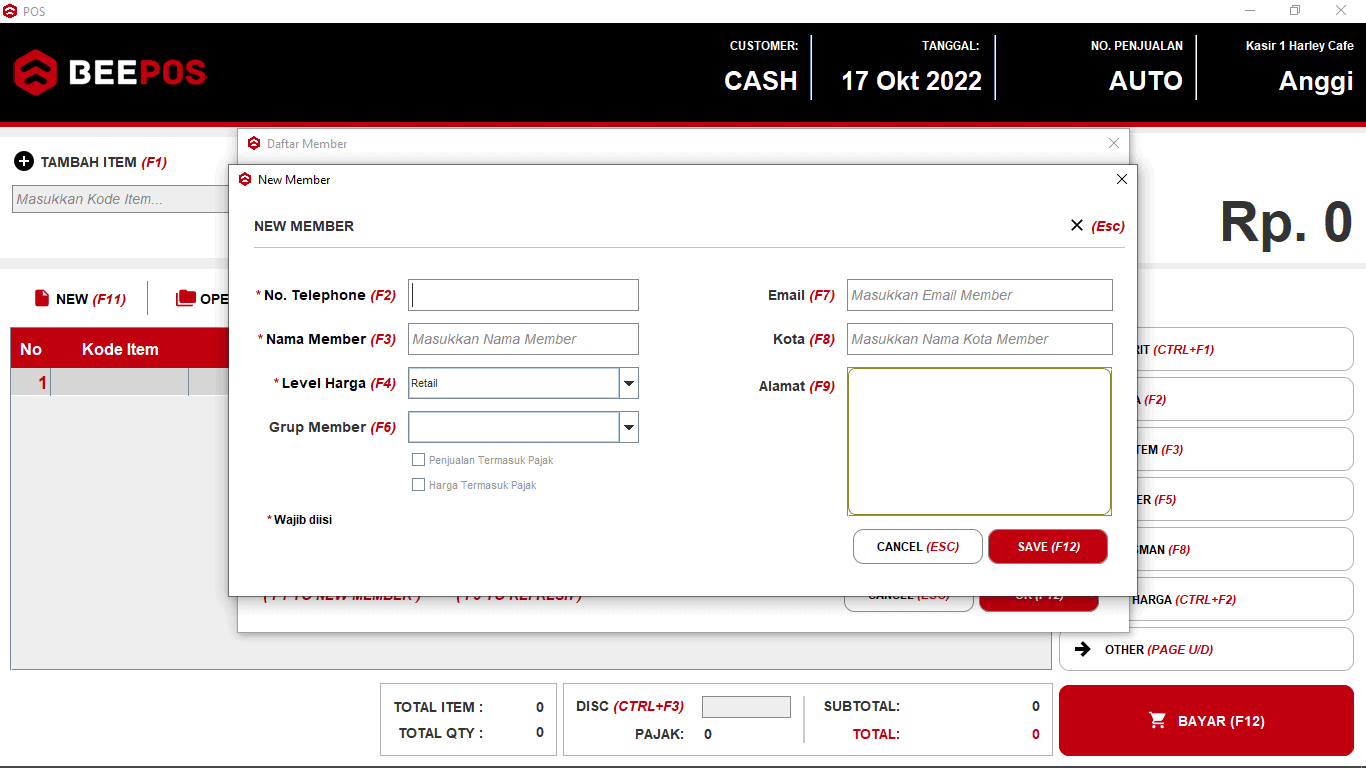
Gb 1. Tampilan Awal Membuat Member Baru
Baca juga : Buat Member Baru Pada Beepos Desktop
Catatan : Apabila pada poin No. Hp dihilangkan checklist/unchecklist maka Anda bisa membuat Kode Member dan No. Telephone berbeda


